AndroidスマートフォンからWindowsマシンのファイルにアクセスする方法
これには、「アクセサリ」から「コマンド プロンプト」を開き、画面に「ipconfig」と入力する。すると、IPアドレス情報が表示されるはずだ。有線接続の場合は「Ethernet Adapter ローカル エリア接続」の下に、無線接続の場合は「Wireless Adapter ワイヤレス ネットワーク接続」の下に、表示された「192.168.0.1」といった、ピリオドで区切られた4つの数字がそれだ。
○Android端末の準備:共有フォルダにアクセスするアプリを設定する
Windowsマシン側の準備が終わったら、Android端末側の準備をしよう。まずは、PCと同じネットワークを利用していることを確認する。Android側がLTE、PCは自宅のWi-Fiという場合は設定しても使えないので、注意が必要だ。
同じネットワークにいることを確認したら、次はPCで設定した共有フォルダにアクセスするためのアプリをAndroidに入れる。さまざまなアプリが公開されているが、記事では無償の「ES File Explorer」を使っている。
日本語にも対応しており、基本的には端末上のファイルが管理できるアプリだ。







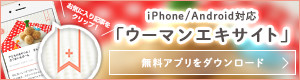


 上へ戻る
上へ戻る